Fare il Backup delle Note sul Computer
In questo articolo si condividono con tre modi di fare il backup delle note dell’iPhone al PC o al Mac.
 100% sicuro e la privacy degli utenti garantita
100% sicuro e la privacy degli utenti garantita09/11/2023 • Archiviato in: Gestisci i Dati del Dispositivo • Soluzioni comprovate
<p "description"=""> In questo articolo si condividono con tre modi di fare il backup delle note dell’iPhone al PC o al Mac. Bastano solo cinque minuti per completarlo. Leggi per i dettagli.
Quelle persone che sono sempre piene di idee concordano che tali idee sono degne di nota e che dovrebbero essere conservate da qualche parte per poi poter essere facilmente recuperate. Sono finiti i giorni in cui usavamo il block notes per conservare quelle idee. Ai giorni d’oggi, le app sui telefoni hanno preso il sopravvento e stanno facendo lavora più facilmente soprattutto gli utenti dell’iPhone e del telefono Android. Gli iPhone hanno una applicazione per le note il che fa una magia per te, ma quelle note importanti potrebbero scomparire ogni volta che fai un upgrade. Per evitare questo, la cosa migliore da fare è fare il backup delle note su un computer. Quindi, quali sono i metodi migliori per raggiungere questo obiettivo?
Dr.Fone - Recupero Dati iOS è su misura con la funzione di recupero del contenuto eliminato da praticamente tutti i dispositivi iOS che ci sono in giro. Offre servizi di recupero di qualità che consentono agli utenti di recuperare file da un dispositivo iOS direttamente o dal backup iCloud o iTunes. La bellezza è che il software è compatibile anche con i più recenti dispositivi iOS; semplicemente fornisce soluzioni complete, pur mantenendo un occhio sulla qualità. Per trasferire le note da un dispositivo in cui la memoria è stata cancellata, sarà necessario installare prima di tutto questo software.

Dr.Fone - Recupero Dati iOS
3 modi per recuperare i contatti da iPhone iPhone 6SE/6s Plus/6s/6 Plus/6/5S/5C/5/4S/4/3GS!
- Recupera i contatti direttamente da iPhone, backup iTunes e backup iCloud.
- Recupera i contatti tra cui numeri, nomi, e-mail, titoli professionali, aziende, ecc.
- Supporta iPhone 6s,iPhone 6s Plus,iPhone SE e l'ultimo iOS 9 completamente!
- Recupera i dati persi a causa di omissione, perdita, jailbreak, aggiornamento iOS 9 del dispositivo, ecc.
- Selettivamente hai l’anteprima e recupera tutti i dati che tu desideri.
- Parte 1: Come Fare il backup delle note dell’iPhone al computer
- Parte 2: Come Fare il backup delle note dell’iPhone dal backup iTunes sul computer
- Parte 3: Come Fare il backup delle note dell’iPhone dal backup iCloud sul computer
Parte 1: Come Fare il backup delle note dell’iPhone al computer
Passo 1. Collegare l'iPhone al computer
Dopo aver lanciato il Dr. Fone sul tuo computer, scegli "Più Strumenti" dal menu laterale a sinistra e quindi scegliere "Backup dati iOS & Ripristino". Consente di fare il backup di quel che vuoi dal tuo iPhone al computer.
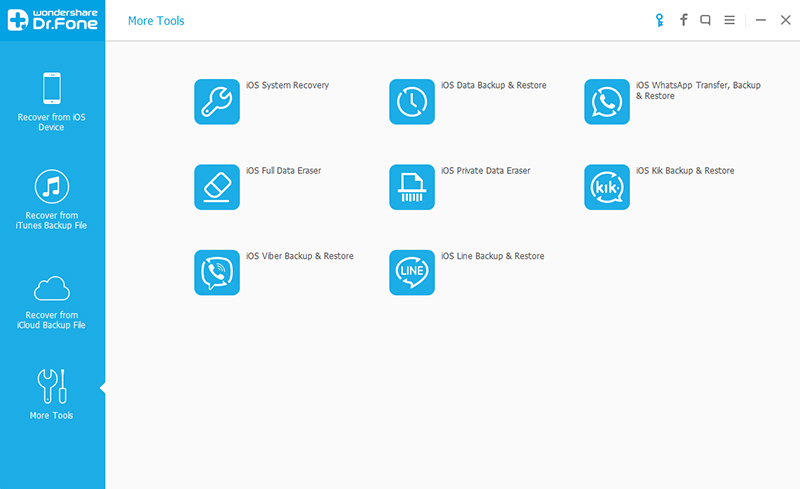
Passo 2. Scansionare le note sul tuo iPhone per il backup
È possibile scegliere il tipo di file di backup sul computer per un backup. Per le note sul tuo iPhone, è possibile controllare l'elemento di "Note & Allegati". O è possibile controllare tutti i tipi, se ne hai bisogno. Spetta a te decidere.
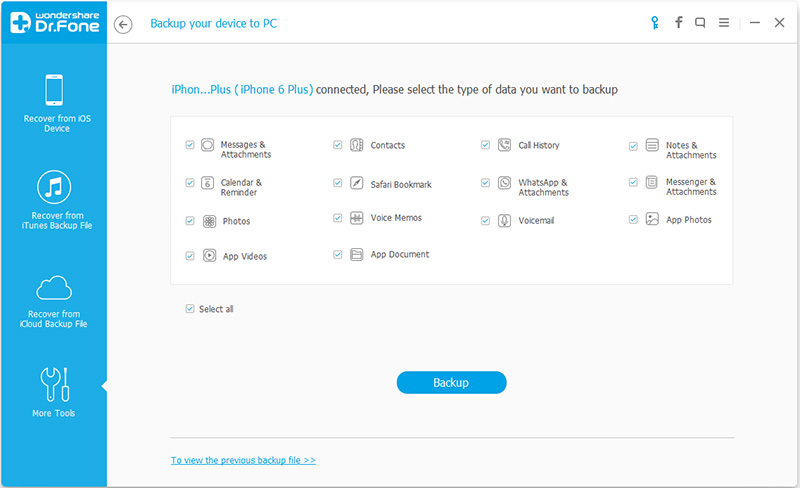
Passo 3. Selezionare le note di cui si desidera fare backup dal tuo iPhone
Il software di scansione e trovare i tuoi appunti sull’iPhone. Basta aspettare e finché la scansione si arresti. Se hai scelto altri tipi di file, vedrai anche loro nel risultato della scansione.
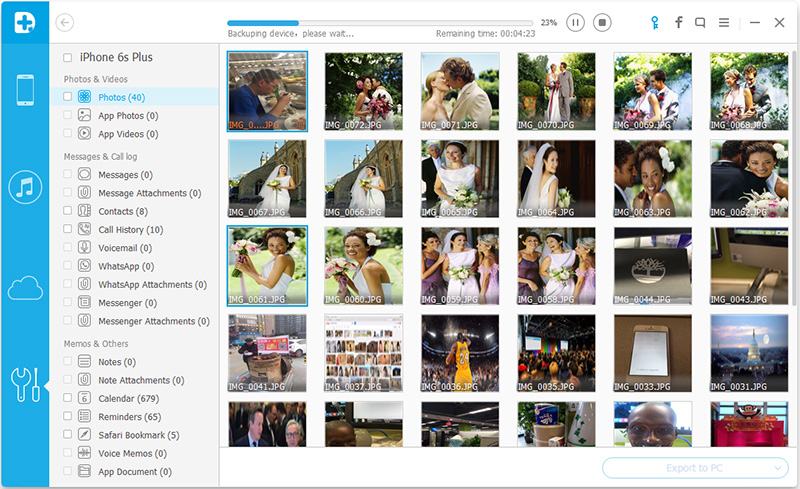
Passo 4. Anteprima e selettivamente fare backup delle note sul tuo iPhone al computer
Nel risultato della scansione, è possibile scegliere qualsiasi elemento si desidera. Basta spuntare la casella davanti al file. Fare clic su "Backup sul PC". Hai fatto il backup delle note da iPhone al computer. Quando vi è una necessità, è anche possibile ripristinare il backup delle note su tuo iPhone in un momento successivo.
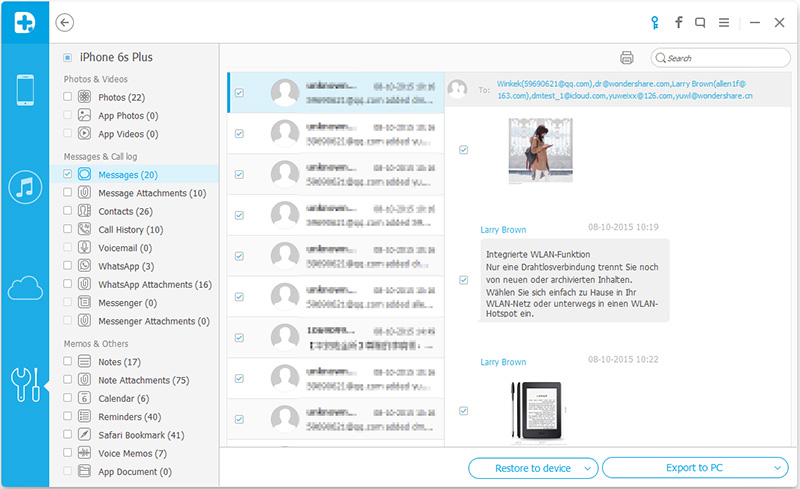
Parte 2. Come Fare il backup delle note dell’iPhone dal backup iTunes sul computer
Step 1. Select your iTunes backup file for extraction
Per fare il backup delle note iPhone da un file di backup di iTunes, è necessario scegliere "Recupera da File di Backup iTunes" dopo aver lanciato Wondershare Dr. Fone. Quindi il programma visualizzerà tutti i file di backup in iTunes sul computer.
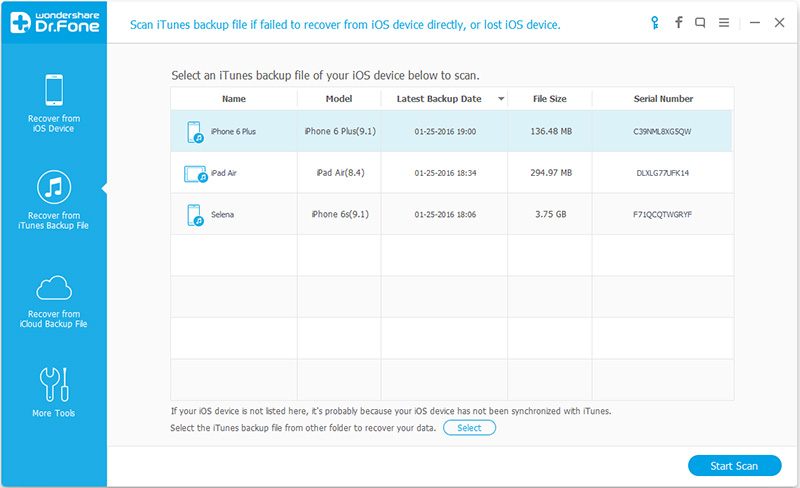
Passo 2. Estrarre il backup di iTunes per esportare le note iPhone
Puoi scegliere un file di backup per il tuo iPhone e fare clic sul pulsante "Avvia Scansione". Quindi il programma inizia l'estrazione del file di backup di iTunes. Devi solo aspettare che finisca.
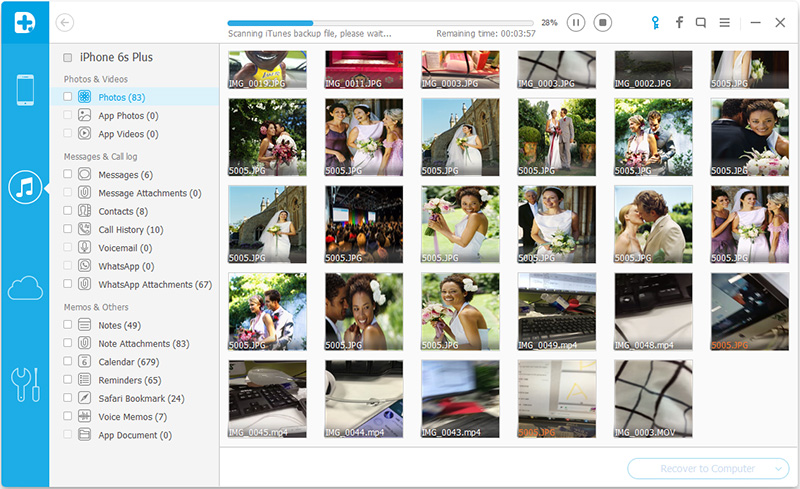
Passo 3. Anteprima e selettivamente fare il backup delle note iPhone dal backup di iTunes sul computer
Quando si interrompe la scansione, puoi vedere in anteprima tutti i contenuti in file di backup di iTunes. Controllali uno per uno e fai clic su "Recupera" per fare il backup di quello che vuoi lì sul computer.
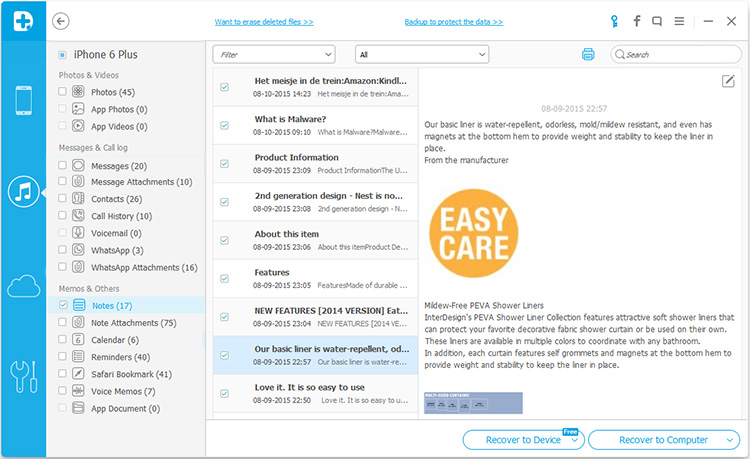
Parte 3. Come Fare il backup delle note dell’iPhone dal backup iCloud sul computer
Passo 1. Accedi con il tuo account iCloud
Scegli "Recupera da File di Backup iCloud" dal menu laterale una volta che hai lanciato Wondershare Dr. Fone. Allora sei entrato in iCloud. Quando entri nel tuo account iCloud non preoccuparti per la sicurezza del tuo account. Wondershare prende sul serio le informazioni personali e tu sei l'unico che può accedervi. Non conserviamo i tuoi dati né li facciamo trapelare.
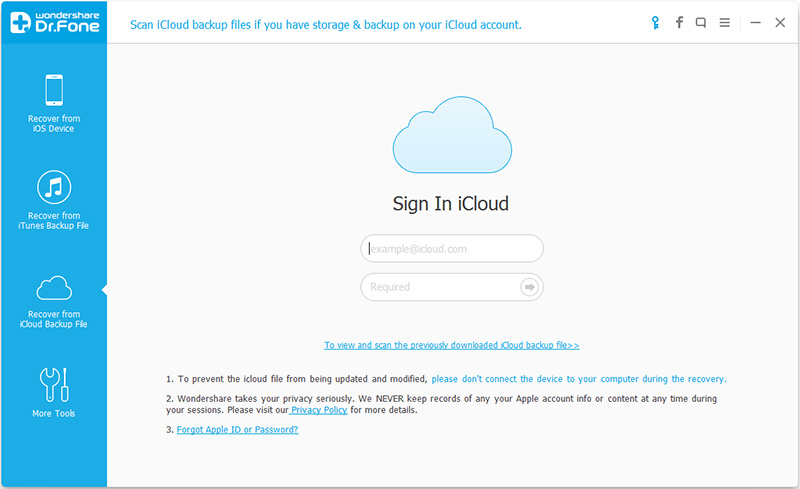
Passo 2. Scaricare ed estrarre il backup di iCloud per le note iPhone
Dopo esserti loggato, puoi vedere un elenco di tutti i file di backup di iCloud. Scegline uno per il tuo iPhone e clicca su "Download" per averlo offline sul computer. Quando viene scaricato, è possibile continuare ad estrarlo facendo clic sul pulsante "Avvia Scansione" che comparso successivamente.
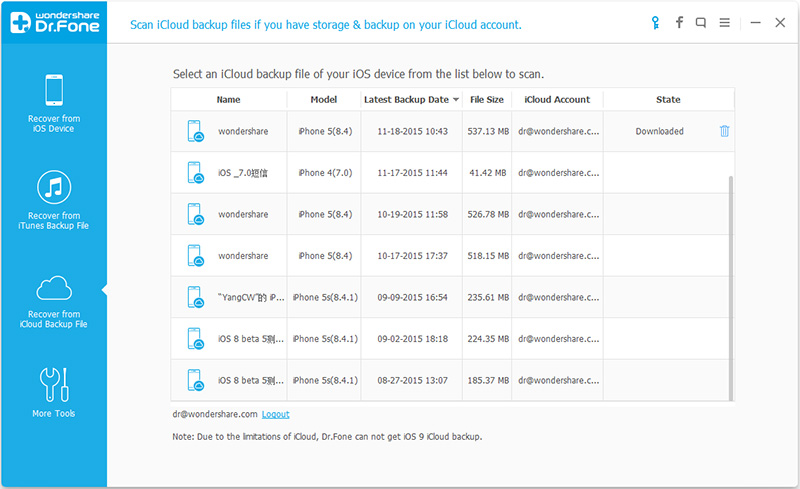
Passo 3. Anteprima selettiva e backup delle note dell’iPhone dal backup iCloud
Quando la scansione è completata, è possibile visualizzare in anteprima tutti i dati e scegliere selettivamente gli elementi di cui si desidera fare il backup sul computer. Ora qui si tratta di un lavoro che si fa con un solo clic.

- 1 Android Backup
- App di Backup Android
- Estrattore di Backup Android
- Backup Android su PC
- Backup Completo di Android Senza Root
- Backup SMS di Android
- Backup Contatti di Android
- 2 Samsung Backup
- Samsung Backup Software
- Backup Cloud di Samsung
- Backup Account di Samsung
- Backup Contatti di Samsung
- Backup Messaggi di Samsung
- Backup Foto di Samsung
- Backup Samsung su PC
- Backup Dispositivo di Samsung








Nicola Massimo
staff Editor